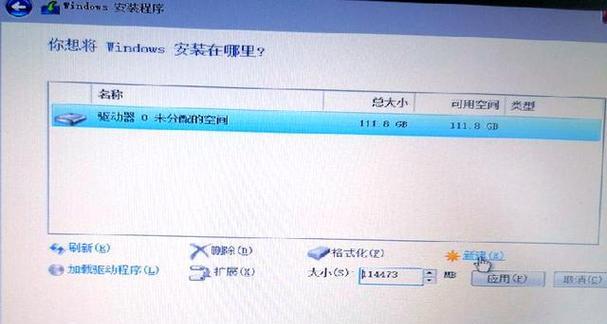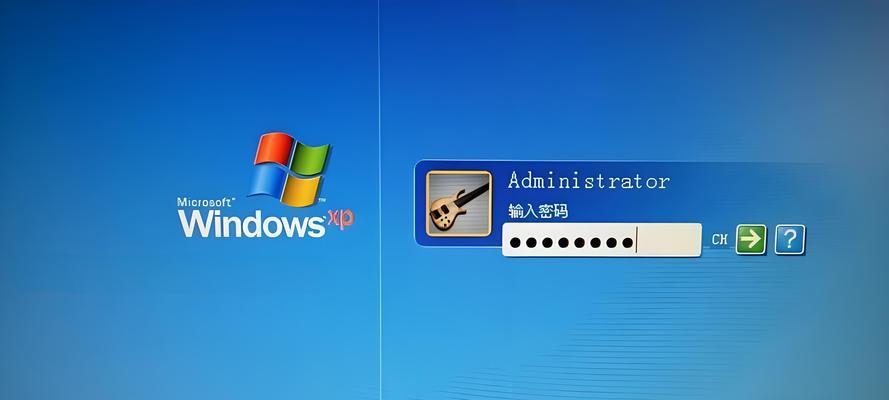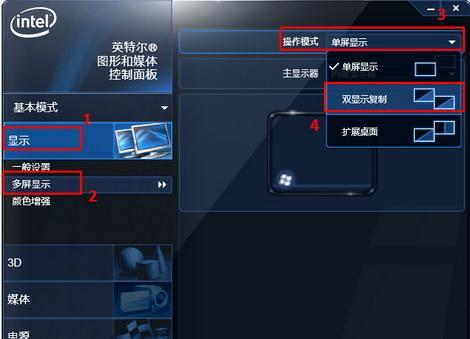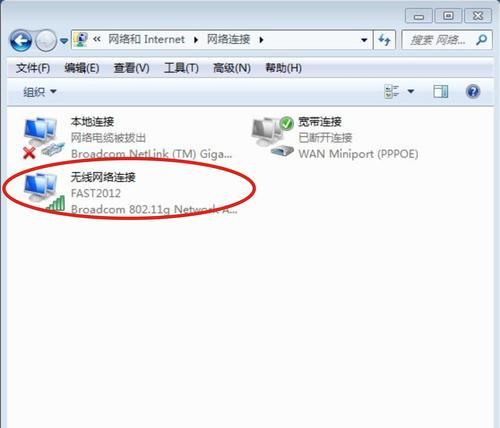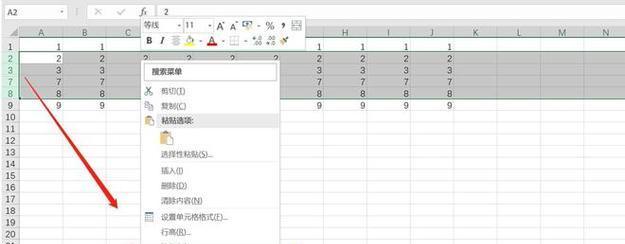在使用电脑连接投影仪的过程中,有时会遇到频率错误的问题,这会导致投影仪无法正常显示电脑的画面。频率错误是一个常见的问题,但却有不同的解决方法。本文将为您介绍如何解决电脑连接投影仪频率错误的具体步骤和技巧。
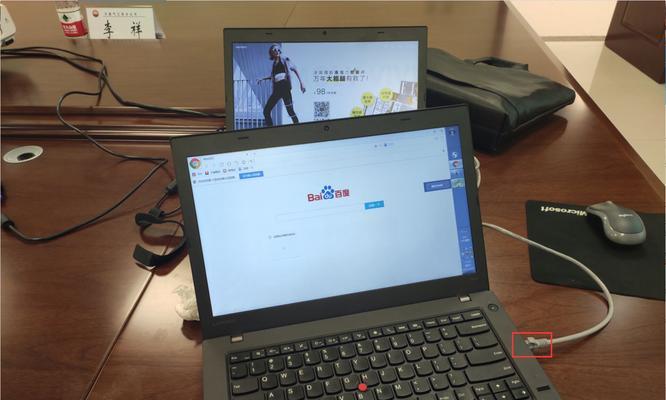
一、检查连接线是否正确连接
当出现频率错误时,首先要检查电脑与投影仪之间的连接线是否正确连接。确定连接线插头是否插紧,并确保插头与接口相匹配。
二、调整电脑和投影仪的显示设置
在电脑上右击空白处,选择“显示设置”,进入显示设置页面。调整分辨率和刷新率,选择与投影仪兼容的显示设置。

三、检查投影仪的输入信号源设置
投影仪通常有多种输入信号源选项,需要确保选择了正确的信号源。在投影仪的菜单中找到“输入”或“源”选项,选择正确的信号源。
四、尝试更换连接线
如果以上步骤仍然无法解决频率错误问题,可以尝试更换连接线。有时候连接线本身出现问题,导致频率错误。
五、更新显卡驱动程序
电脑的显卡驱动程序可能过时,也会导致频率错误。可以到显卡官方网站下载最新的驱动程序,并进行更新。
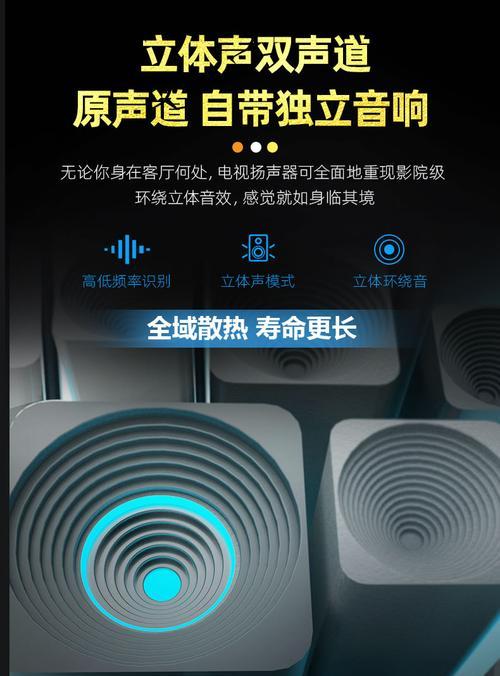
六、检查电脑和投影仪的兼容性
有些电脑和投影仪的兼容性可能不够好,导致频率错误。在购买投影仪时,应该注意与自己电脑的兼容性,并尽量选择兼容性较好的产品。
七、关闭电脑和投影仪后重新启动
有时候频率错误可能是由于设备之间的通信问题引起的。关闭电脑和投影仪,等待片刻后重新启动,有时候问题就会自行解决。
八、检查电脑的电源设置
在某些情况下,电脑的电源设置会影响投影仪的显示效果。可以调整电源管理设置,确保电脑在使用投影仪时不会自动休眠或关机。
九、查看投影仪的用户手册
如果以上方法都没有解决频率错误问题,可以查看投影仪的用户手册,寻找更详细的解决方法。不同型号的投影仪可能有不同的设置和故障排除方法。
十、咨询专业技术支持
如果频率错误问题依然存在,可以咨询投影仪或电脑品牌的专业技术支持。他们会根据具体情况提供相应的解决方案。
十一、使用其他电脑进行连接尝试
如果有条件,可以尝试使用其他电脑连接投影仪,看是否仍然出现频率错误。这样可以判断是电脑问题还是投影仪问题。
十二、确保投影仪固件为最新版本
有些投影仪可能需要更新固件才能解决频率错误问题。可以到投影仪官方网站下载最新的固件,并按照说明进行更新。
十三、检查电脑和投影仪的显示端口
有时候,电脑和投影仪的显示端口可能损坏或松动,导致频率错误。可以检查端口是否正常工作,如果有问题需要修复或更换。
十四、禁用其他显示设备
在连接投影仪时,如果电脑还连接了其他显示设备(如外接显示器),可能会导致频率错误。可以尝试禁用其他显示设备,只保留投影仪连接。
十五、定期清洁和维护投影仪
定期清洁和维护投影仪可以提高其性能和稳定性,减少出现频率错误的可能性。请按照投影仪的用户手册进行清洁和维护操作。
通过以上方法,我们可以解决电脑连接投影仪频率错误的问题。在遇到频率错误时,首先要检查连接线是否正确连接,然后调整电脑和投影仪的显示设置。如果问题依然存在,可以尝试更换连接线、更新显卡驱动程序、检查兼容性等。如果问题无法解决,可以咨询专业技术支持或查看用户手册。定期清洁和维护投影仪也是重要的步骤。希望本文对您解决频率错误问题有所帮助!